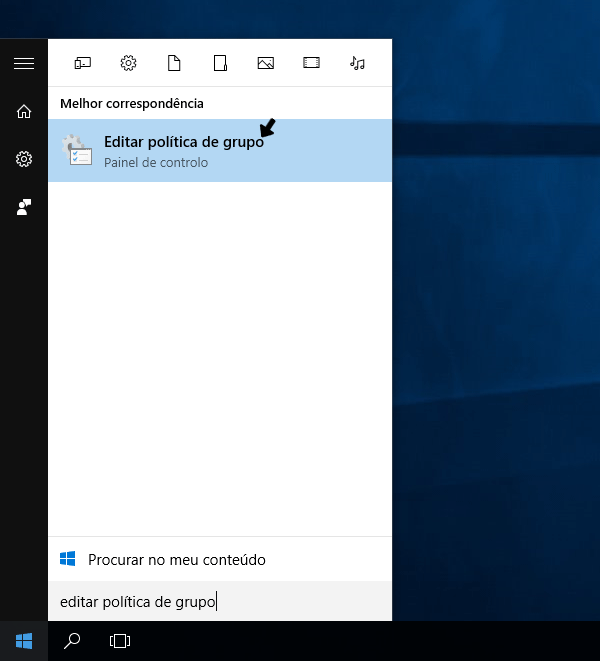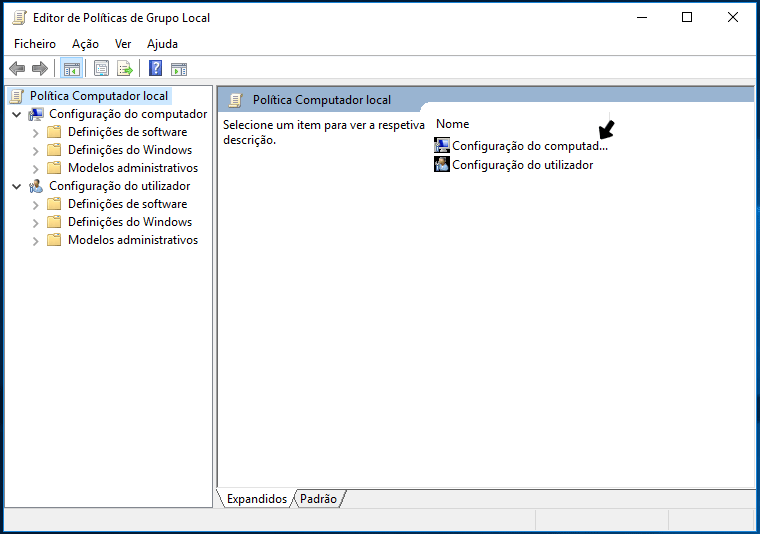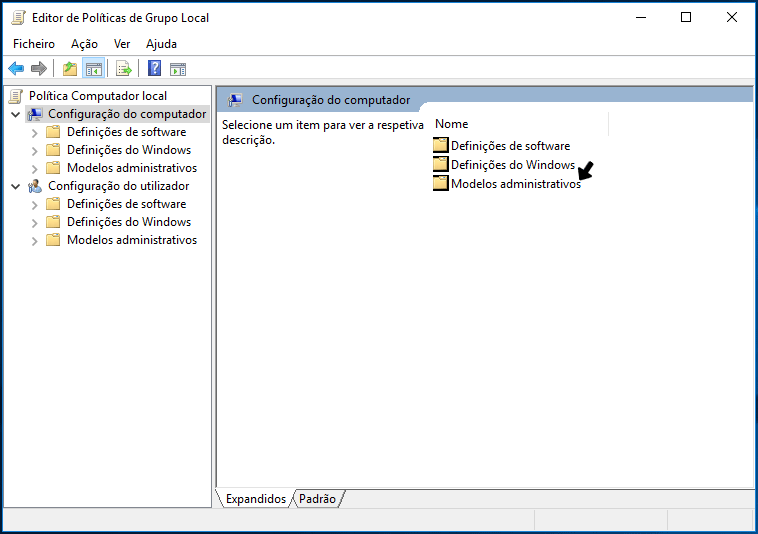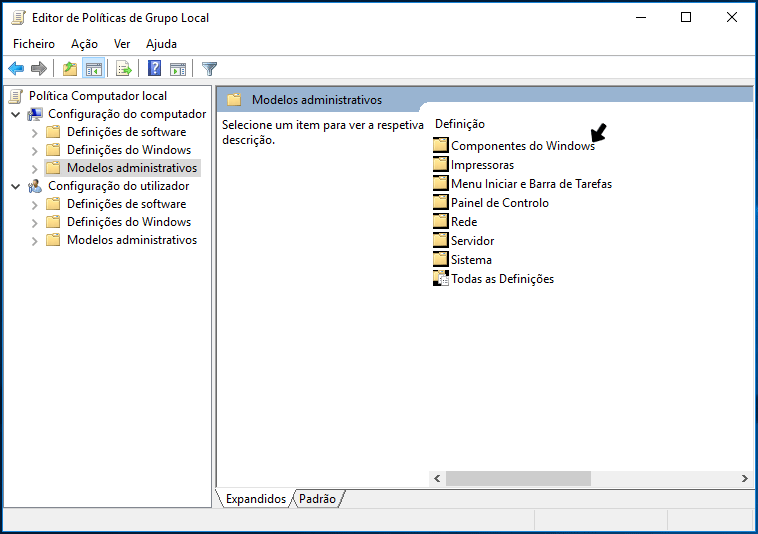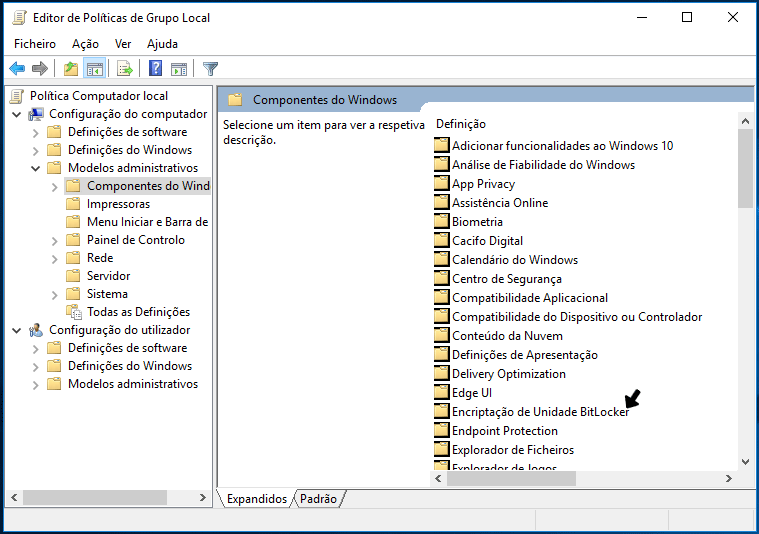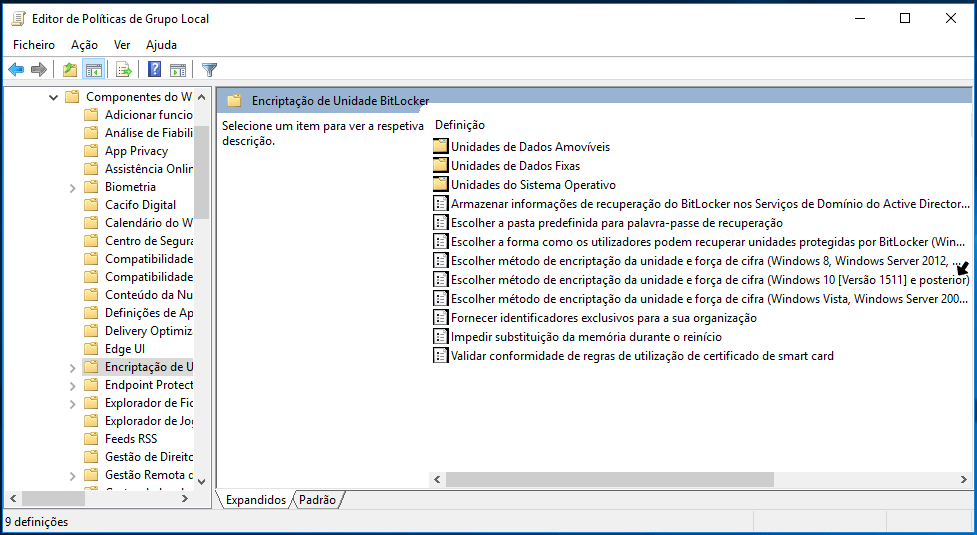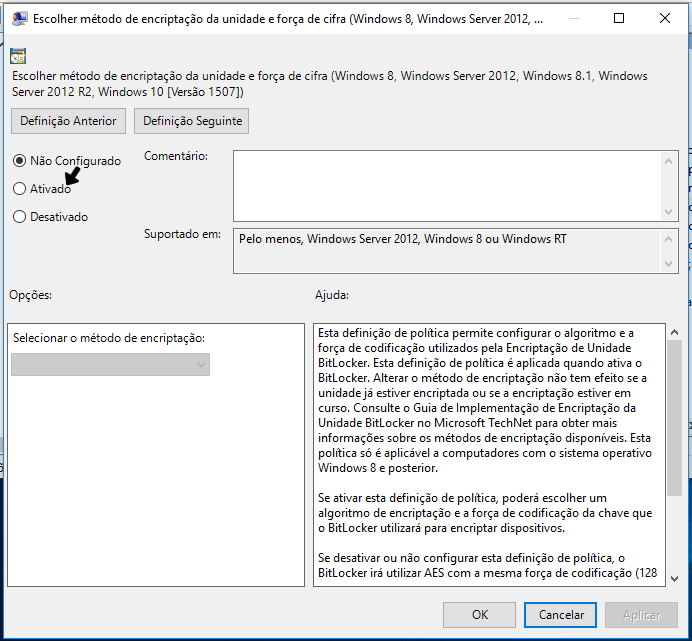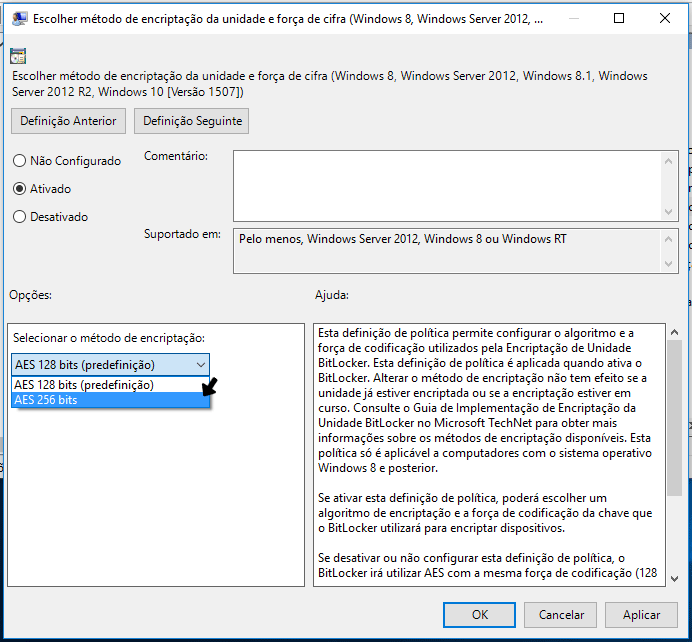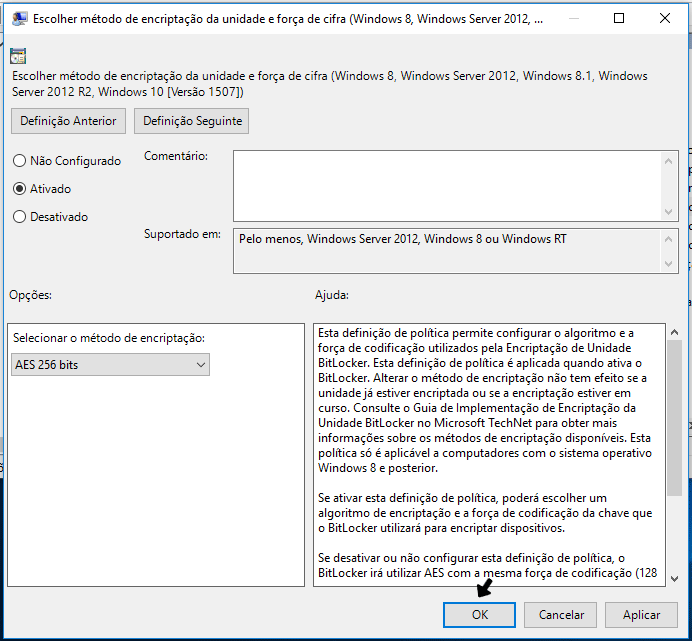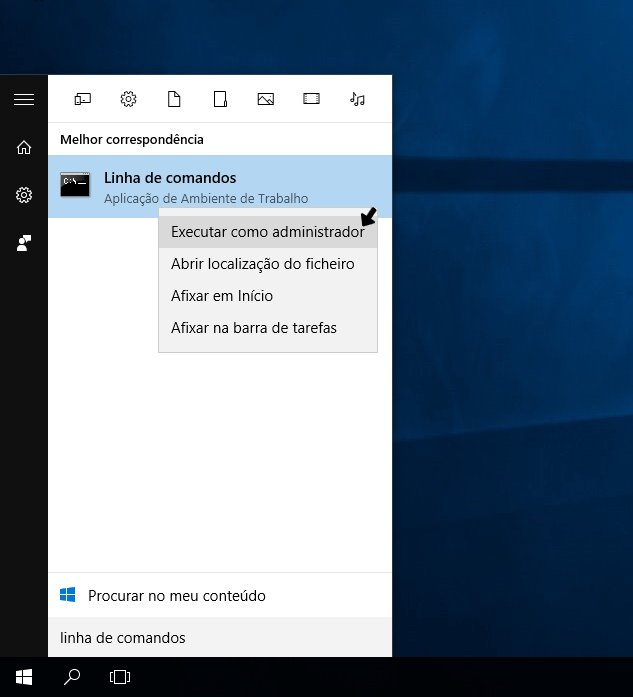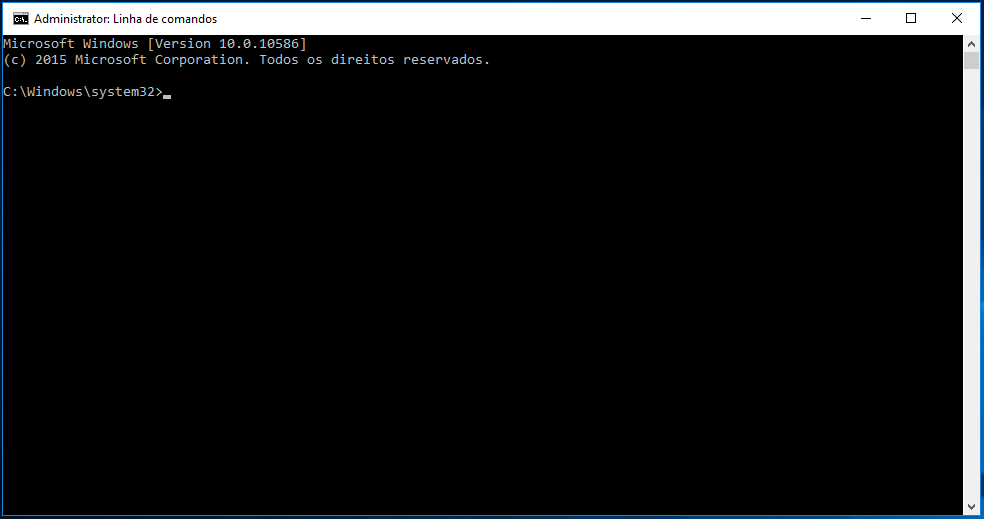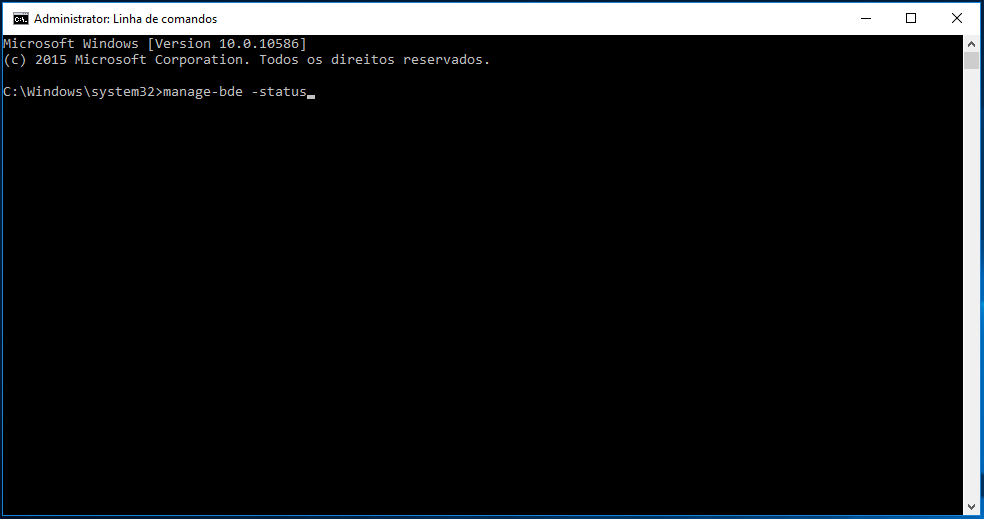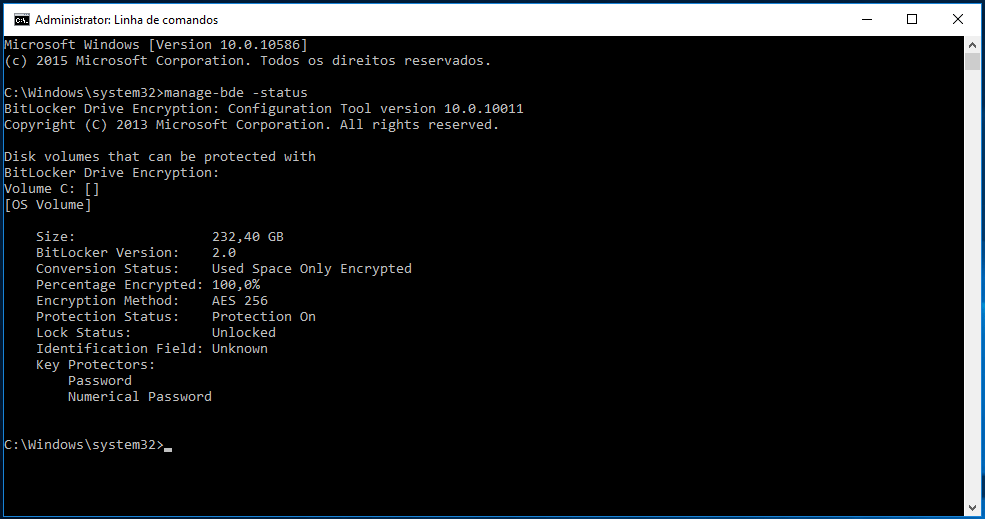13 Jun Como activar AES 256 no BitLocker
Por predefinição, o BitLocker encripta os seus dados utilizando o algoritmo AES 128. No entanto, o algoritmo AES 256 também está disponível. Enquanto o algoritmo AES 128 utiliza chaves de 128 bits, o algoritmo AES 256 utiliza chaves de 256 bits, pelo que é considerado mais seguro. Isto porque, quanto maior for o comprimento de uma chave, exponencialmente maior será a dificuldade de a conseguirem descobrir experimentando todas as chaves possíveis. Ao aumentar o comprimento da chave em apenas 1 bit, estará a duplicar a dificuldade de a conseguirem descobrir. Por exemplo, uma chave de 129 bits seria duplamente mais difícil de descobrir que uma chave de 128 bits.
Para que possa ter a noção da segurança proporcionada por uma chave de 256 bits, note que, mesmo após ter sido identificada uma vulnerabilidade no algoritmo AES 128, os investigadores (Andrey Bogdanov, da Universidade KU Leven, Dmitry Khovratovich, da Microsoft Research, e Christian Rechberger da École Normale Supérieure de Paris), estimam que, mesmo com um trilião de computadores, cada um dos quais a testar 1 bilião de chaves por segundo, continuariam a ser necessários mais de 2 biliões de anos para descobrir a chave. Ou seja, uma chave de 128 bits já se pode considerar relativamente segura.
No entanto, se tiver documentos sensíveis a proteger, poderá ser conveniente utilizar o AES 256. A Agência de Segurança Nacional (NSA) dos Estados Unidos, por exemplo, aprova a utilização deste algoritmo para a protecção de informação classificada como “TOP SECRET” (ultra-secreta).
Como activar AES 256 no BitLocker
1º. Clique no ícone do Windows no canto inferior esquerdo do seu ecrã, pesquise por “Editar política de grupo” e clique nessa opção.
2º. Clique em “Configuração do computador”.
3º. Clique em “Modelos administrativos”.
4º. Clique em “Componentes do Windows”.
5º. Clique em “Encriptação de Unidade BitLocker”.
6º. Clique numa das opções “Escolher método de encriptação da unidade e força de cifra”. Para a elaboração deste guia, seleccionámos a opção “Escolher método de encriptação da unidade e força de cifra (Windows 10 [Versão 1511] e posterior)”.
7º. Seleccione a opção “Ativado”.
8º. Clique na seta abaixo de “Seleccionar o método de encriptação” e, de seguida, seleccione a opção “AES 256 bits”.
9º. Após ter seleccionado a opção “AES 256 bits”, clique em “OK”.
10º. A partir de agora, todos os volumes que encriptar com o BitLocker utilizarão o algoritmo AES 256. Os volumes encriptados antes de ter activado esta opção continuarão a estar encriptados com o algoritmo AES 128. Para alterar o algoritmo de encriptação destes volumes para o AES 256, terá que os desencriptar e voltar a encriptá-los após activar esta opção.
Como verificar algoritmo de encriptação
Para verificar que algoritmo de encriptação cada um dos seus volumes está a utilizar, siga os seguintes passos:
1º. Pesquise por “Linha de comandos”, clique com o botão direito do rato sobre essa opção e de seguida clique em “Executar como administrador”.
2º. Ir-se-á abrir a linha de comandos.
3º. Escreva “manage-bde -status” e pressione a tecla Enter.
4º. Surgirá uma lista de todos os volumes ligados ao seu computador. Se algum destes estiver encriptado, poderá ver que método de encriptação está a utilizar no campo “Encryption Method”.